相信不少朋友用Hexo+Github搭建博客后,会发现网站的访问速度简直是龟速。为了摆脱GitHub的龟速暴击,我们选择把博客推送到Coding来提升访问速度。
至于什么是Coding:
Coding WebIDE 是 Coding 自主研发的在线集成开发环境 (IDE)。用户可以通过 WebIDE 创建项目的工作空间, 进行在线开发, 调试等操作。同时 WebIDE 集成了 Git 代码版本控制, 用户可以选择 Coding、GitHub、BitBucket、Git@OSC 等任意的代码仓库。 WebIDE 还提供了分享开发环境的功能, 用户可以保存当前的开发环境, 分享给团队的其他成员。大家可以理解为中国版的github,如果把代码既托管到coding上,又托管到github上,让大陆的用户访问的是由coding托管的网站,歪果仁访问的是由github托管的网站,以此来提升我们网站的访问速度。
部署到 Coding Pages 的好处:国内访问速度更快,可以提交百度收录(GitHub 禁止了百度的爬取)
部署过程中我所遇到的两个问题:
①使用密钥连接Coding时出现权限不足的情况;②无法申请SSL证书。这两个问题我会在文中给出解决办法。
进行下面操作的前提是你已经将自己的博客推送到GitHub,如果没有,可以参考我之前的文章《Github + Hexo 博客搭建超详细教程》
文章目录
- 1.创建项目
- 2.配置 _config.yml
- 3.将代码推送到Coding
- 4.开启 Coding Pages
- 5.绑定域名并开启 Https
1.创建项目
点击此处进入Coding个人版官网注册账号,由于 Coding 已经被腾讯收购了,所以登录就会来到腾讯云开发者平台:

找到创建项目:
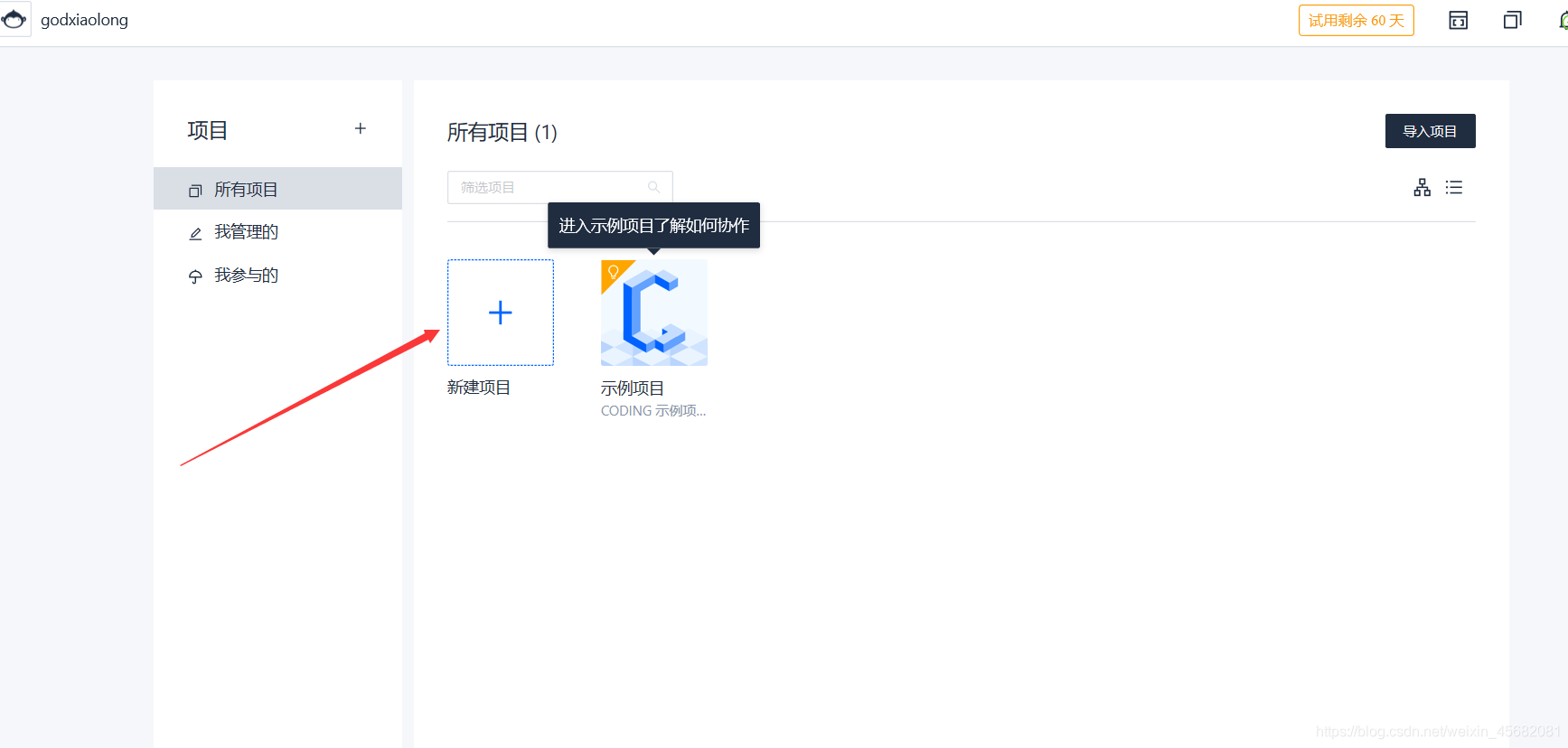
项目名称建议和你的用户名一致,到时候可以直接通过 user_name.coding.me 访问你的博客,如果项目名与用户名不一致,则需要通过 user_name.coding.me/project_name 才能访问,项目描述随便写:
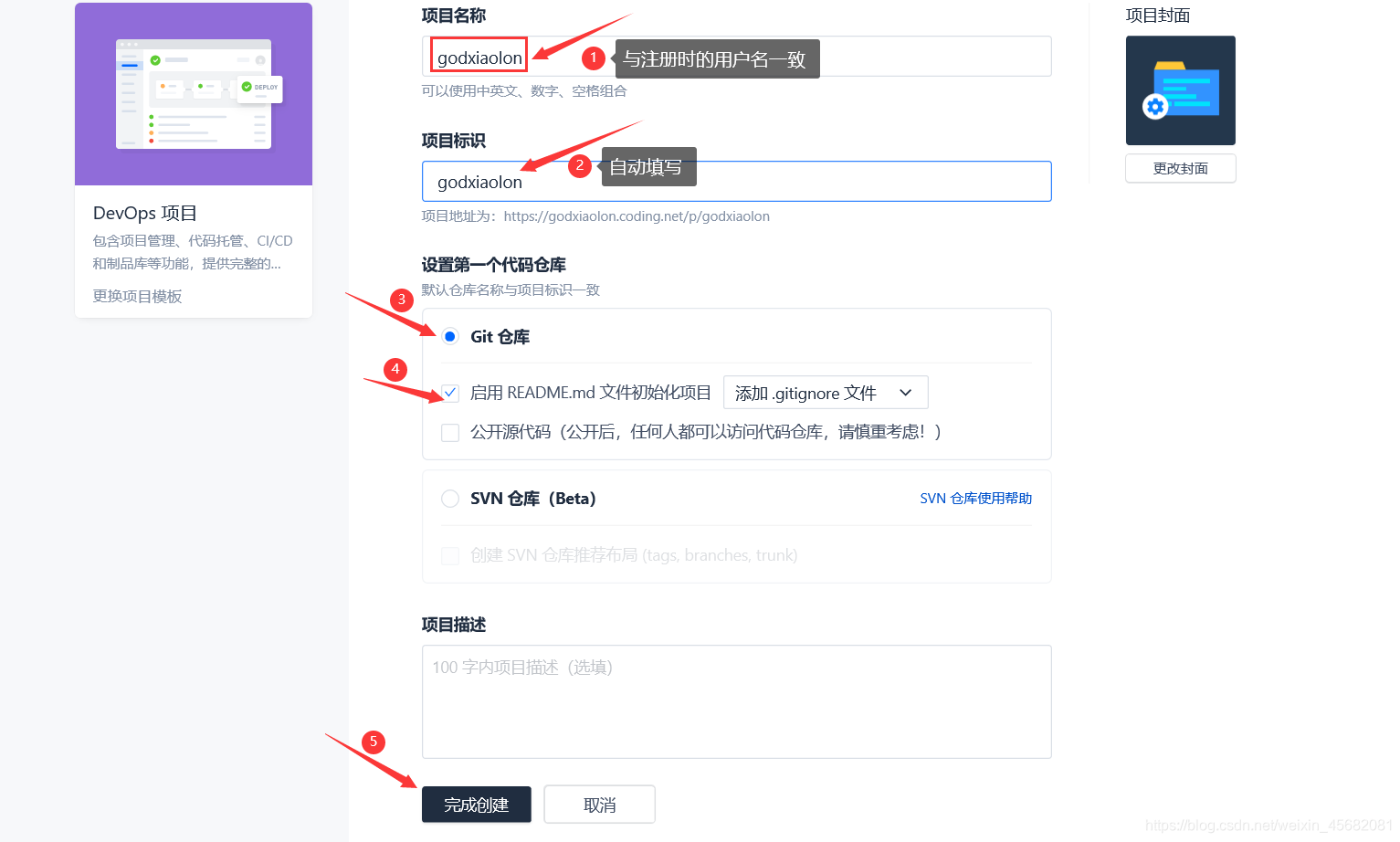
2.配置 _config.yml
进入我们的项目,在右上角选择连接方式,这里我以HTTPS连接为例,将链接复制下来:

然后打开你本地博客根目录的 _config.yml 文件,找到 deploy 关键字,添加 我们刚才复制的 coding 地址:

注意:
- 1.如果要同时推送到GitHub和Coding,type前面加 -。
- 2.每一行冒号后面的空格不要忘记。
①我这里不选择SSH连接Coding的原因:
- 1.我的SSH连接GitHub没有问题,但是连接Coding就显示没有权限。
- 2.找了很多教程,逐个尝试也没有找到原因。

如果有大佬解出,欢迎给我指点!
还是要用SSH连接的小伙伴我给出这篇参考资料:
hexo加快访问速度 (By ivan_zcy)
3.将代码推送到Coding
现在我们在博客根目录下右键单击Git Bash Here,输入下面三个命令:
hexo clean
hexo g
hexo d

使用HTTPS的缺点就是在推送时会要求我们输入Coding的用户名和密码,如果第一次输入错误了,可以参考这篇资料:
git本地第一次推送密码填写错误处理方式 (By 颜墨白)
4.开启 Coding Pages
进入你的项目,在构建与部署一栏选择静态网站,这里需要实名认证:

选择我们的代码库:

这个时候就可以看到我们的网站地址啦:

5.绑定域名并开启 Https
在静态网站一栏右上角点击设置,下滑到底绑定我们的域名(注意:www.xxx.com 开头):

然后打开我们的域名解析,我在之前的文章中详细介绍了关于域名解析《Github + Hexo 博客搭建超详细教程》,两种方法:
- 1.在域名 DNS 设置中添加一条 CNAME 记录指向 xxxx.coding.me,解析路线选择默认。
- 2.在域名 DNS 设置中添加一条A记录,记录指向 xxxx.coding.me的ip,解析路线选择默认。(ip地址获取:WIN+R输入cmd进入终端,输入:ping xxxx.coding.me 即可。)
将 GitHub 的解析路线改为 境外,这样境外访问就会走 GitHub,境内就会走 Coding,也有人说阿里云是智能解析,自动分配路线,如果解析路线都是默认,境外访问同样会智能选择走 GitHub,境内走 Coding。
我的解析:

②SSL证书申请失败解决方法:
- 先去域名 DNS 把 GitHub 的解析暂停掉,然后再重新申请 SSL 证书,大约十秒左右就能申请成功,然后开启强制 HTTPS 访问
开启HTTPS,如图,勾选即可:
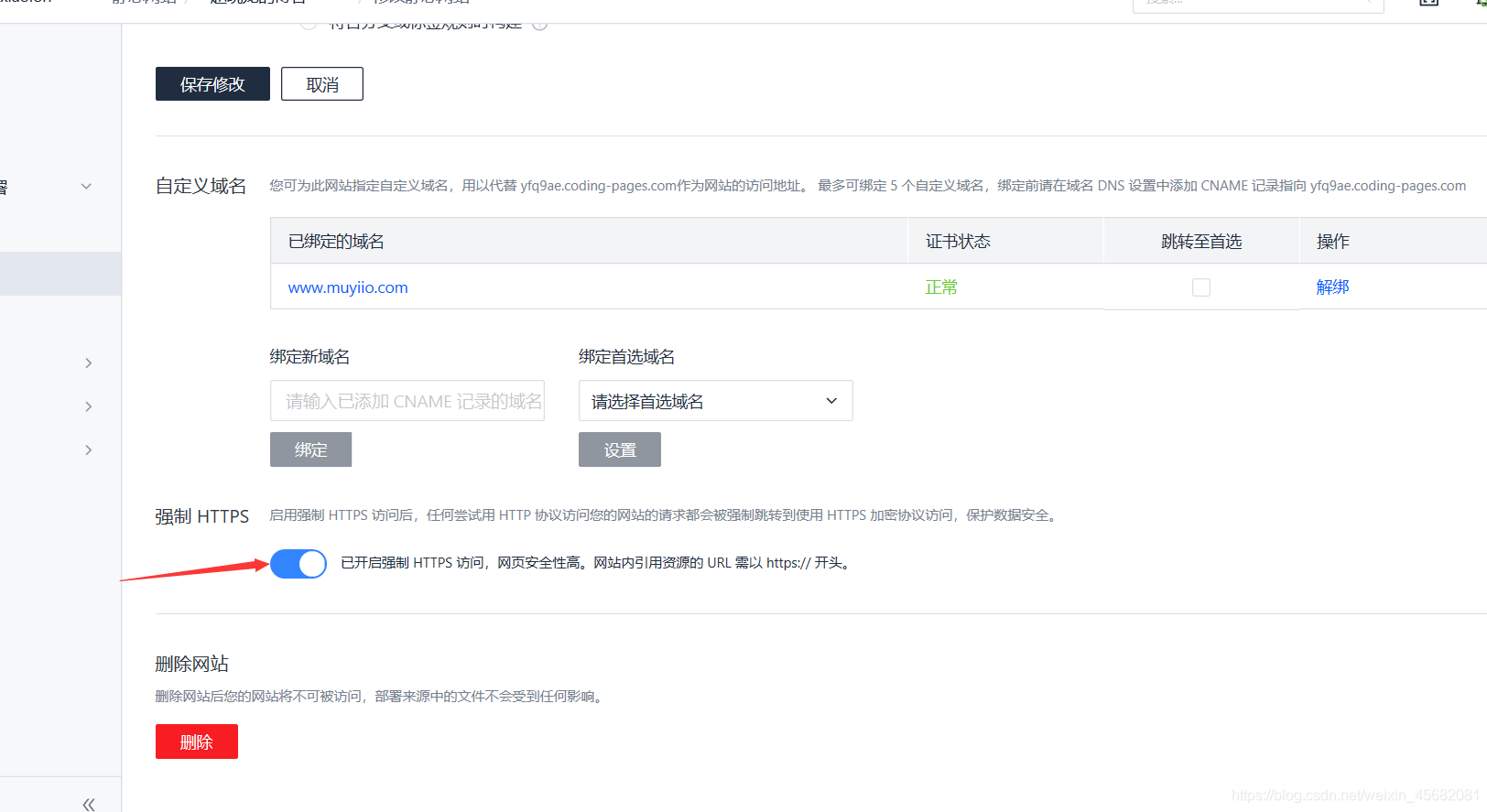
文章中难免有错误的地方,有大佬发现了欢迎给我指正!有的地方解释不够详细,可以百度一下看看细节,文章中的引用以及参考资料涉及侵权请联系我删除!
